Vâris olarak bir Apple hesabı için erişim isteme
Sizi Vâris olarak ekleyen bir yakınınız vefat ettiğinde, bu kişinin Apple hesabında saklanan veriler için nasıl erişim isteyeceğinizi öğrenin.
Vârisler hakkında
Apple kullanıcıları; iOS 15.2, iPadOS 15.2 ve macOS 12.1 sürümlerinden itibaren Apple Kimlikleri için Vâris ekleyebilir. Vâris eklemek, bir kişinin vefatının ardından Apple hesabında saklanan verilerine güvendiği bir kişinin erişmesini sağlamanın en kolay ve en güvenli yoludur. Bu veriler arasında fotoğraflar, mesajlar, notlar, dosyalar, indirilen uygulamalar, aygıt yedeklemeleri ve daha fazlası bulunabilir. Vâris, vefat eden kişinin Apple Kimliğiyle satın aldığı filmler, müzikler, kitaplar ve abonelikler gibi belirli bilgilerin yanı sıra ödeme bilgileri, parolalar ve geçiş anahtarları gibi Anahtar Zinciri'nde saklanan verilere erişemez. Vârislerin hangi verilere erişebileceği hakkında daha fazla bilgi edinin.
Vâris olarak eklenmek için Apple Kimliğiniz veya Apple aygıtınız olması gerekmez ancak vefat eden bir kullanıcının hesabına erişim istemek için 13 yaşından büyük olmalısınız. (Yaş, ülkeye veya bölgeye göre değişiklik gösterir.)
Vâris olarak erişim istemek için şunlara sahip olmalısınız:
Yakınınızın sizi Vâris olarak seçtiğinde oluşturduğu erişim anahtarı
Yakınınızın ölüm belgesi*
Apple, Vârislerden gelen erişim isteklerini inceler ve vefat eden kişinin verilerine erişimi yalnızca bu bilgileri doğruladıktan sonra onaylar. İsteğiniz onaylandığında hesap verilerine erişmeniz için özel bir vâris Apple Kimliği verilir. Hesap sahibinin orijinal Apple Kimliği artık kullanılamaz ve bu kişinin Apple Kimliğini kullanan tüm aygıtlarda Etkinleştirme Kilidi kaldırılır.
Vâris hesabına kısıtlı bir süre için (ilk vâris hesabı isteğinin onaylanmasından sonraki üç yıl boyunca) erişebilirsiniz. Bu süre sona erdiğinde vâris hesabı kalıcı olarak silinir. Yakınınız birden fazla Vâris eklediyse diğer kişilerin de vâris hesabına erişebileceğini ve hesabı kalıcı olarak silmek de dahil olmak üzere hesap verileriyle ilgili kararlar alabileceğini lütfen unutmayın.
Vâris eklemek, Varis erişim anahtarını saklamak veya aygıtınız üzerinden Vâris talebinde bulunmak için iOS 15.2, iPadOS 15.2 veya macOS 12.1 ya da sonraki sürümlerin yüklü olduğu bir aygıta sahip olmanız gerekir.
Vâris olarak eklendiğinizde
Vâris olarak eklendiğinizde sizi ekleyen kişi, sizinle paylaşacağı bir erişim anahtarı oluşturur. Yakınınızın vefat etmesi durumunda Vâris olarak erişim isteyebilmek için bu erişim anahtarına sahip olmanız gerekir. Bu nedenle, bu erişim anahtarını güvenli bir yerde sakladığınızdan emin olun.
Apple aygıtınızda iOS 15.2, iPadOS 15.2 veya macOS 12.1 ya da sonraki bir sürüm yüklüyse ve Aile Paylaşımı grubunuzdaki biri sizi Vâris olarak eklerse veya Vâris isteği alırsanız erişim anahtarı otomatik olarak aygıtınızdaki Apple Kimliği ayarlarında saklanır.
Apple aygıtınızda daha eski bir yazılım yüklüyse ve Vâris bildirimi alırsanız erişim anahtarını Apple Kimliği ayarlarınıza kaydedebilmek için yazılımı iOS 15.2, iPadOS 15.2 veya macOS 12.1 ya da sonraki bir sürüme güncellemeniz gerekir.
Apple aygıtınız yoksa veya Apple aygıtınızı güncelleyemiyorsanız yakınınızdan size erişim anahtarını e-posta veya mesaj yoluyla göndermesini isteyebilirsiniz ya da bu kişi sizin için anahtarın fiziksel bir kopyasını yazdırabilir.
Bir kişinin sizi Vâris olarak eklediği ancak erişim anahtarınızın bir kopyasını mal varlığı planlaması belgeleriyle birlikte saklamayı tercih ettiği bazı durumlar olabilir. Böyle bir durumda, söz konusu kişi vefat edene kadar erişim anahtarı size verilmeyebilir.
Erişim anahtarının size verilmesi durumunda ise daha sonra bulabilmeniz için anahtarın ek kopyasını güvenli bir yerde saklamak iyi bir fikirdir.
Biri sizi Vâris olarak eklerse ve bu kişinin vârisi olmayı tercih etmiyorsanız konuyu bu kişiyle görüşebilir veya vefat ettiğinde erişim anahtarını kullanmamayı seçebilirsiniz. Vâris bilgileri Apple Kimliği ayarlarınızda kayıtlıysa istediğiniz zaman kendinizi vârislikten çıkarabilirsiniz. Bu işlemle birlikte erişim anahtarı da silinir.
Vâris erişim anahtarınızı nerede bulabilirsiniz?
Vâris erişim anahtarınız Apple aygıtınızda* kayıtlıysa anahtarı Apple Kimliği ayarlarınızda kolayca bulabilirsiniz. Yakınınız size erişim anahtarının bir kopyasını verdiyse veya anahtarı farklı bir yöntemle gönderdiyse anahtarı dosyalarınızda bulmanız gerekecektir.
Erişim anahtarınız Apple Kimliği ayarlarınızda kayıtlıysa
iPhone, iPad veya iPod touch'ınızda:
Ayarlar'a gidin ve adınıza dokunun.
Giriş Yapma ve Güvenlik > Vâris'e dokunun.
Erişim anahtarını görüntülemek veya erişim isteği başlatmak da dahil olmak üzere diğer seçenekleri görmek için kişinin adına dokunun.
Mac'inizde:
Apple menüsü > Sistem Ayarları'nı (veya Sistem Tercihleri) seçin, ardından adınızı (veya Apple Kimliğiniz) tıklayın.
Giriş Yapma ve Güvenlik'i tıklayın.
Vâris ayarlarının yanındaki Yönet'i tıklayın.
Erişim anahtarını görüntülemek veya erişim isteği başlatmak da dahil olmak üzere diğer seçenekleri görmek için kişinin adının yanındaki Ayrıntılar'ı tıklayın.
Erişim anahtarınız belge olarak kaydedilmişse
Yakınınız sizi Vâris olarak eklediyse ve size erişim anahtarının bir kopyasını verdiyse erişim anahtarını dosyalarınızda bulmanız gerekir. Bu kişi erişim anahtarını size e-posta veya mesaj yoluyla göndermiş ya da anahtarı yazdırıp size fiziksel bir kopyasını vermiş olabilir. Ayrıca, erişim anahtarınızın bir kopyasını mal varlığı planlaması belgeleriyle birlikte kaydetmiş olabilir. Bu durumda anahtara yalnızca bu kişi vefat ettikten sonra ulaşırsınız.
Erişim anahtarını bulamıyorsanız veya anahtarınız yoksa
Apple, Apple Kimliği hesap sahibinin gizliliğini ve güvenliğini korumak adına kaybolan veya bulunamayan erişim anahtarlarına erişemez ya da bu anahtarları değiştiremez. Vâris erişim anahtarınızı bulamıyorsanız veya erişim anahtarınız yoksa vefat eden bir aile üyesinin Apple hesaplarına erişim istemeye yönelik diğer seçenekler hakkında bilgi edinin.
Vâris olarak erişim isteme
Sizi Vâris olarak ekleyen biri vefat ederse doğrudan en son yazılımın* yüklü olduğu Apple aygıtınızdan veya web üzerinden erişim isteğinde bulunabilirsiniz.
İşleme başlamadan önce şunlara sahip olduğunuzdan emin olun:
Yakınınızın sizi Vâris olarak eklediğinde oluşturduğu erişim anahtarı
Yakınınızın ölüm belgesi*
İsteğiniz onaylandıktan sonra, vâris Apple Kimliğinize giriş yaparken erişim anahtarına tekrar ihtiyacınız olacaktır. Bu nedenle, erişim anahtarınızı güvenli bir yere kaydedin.
Apple, isteğinizin alındığını onaylayan bir e-posta gönderir. Güvenlik nedeniyle, erişim istediğiniz Apple Kimliğine de bir e-posta göndeririz. Apple, her isteği inceleyip doğrular ve inceleme tamamlandığında veya daha fazla bilgi gerektiğinde sizi e-postayla bilgilendirir.
Ölüm belgesi en az 300 dpi veya 3300 x 2550 piksel çözünürlüğünde olmalıdır ve PDF, PNG, TIF, JPEG ya da GIF dosya biçiminde olabilir. Tüm sayfalar düz ve tamamen okunaklı olmalıdır ve sayfaların dört kenarı da görünmelidir.
Apple Kimliği ayarlarından erişim isteme
Erişim anahtarınız Apple Kimliği ayarlarınızda kayıtlıysa doğrudan aygıtınızdan istek başlatabilirsiniz.
iPhone, iPad veya iPod touch'ınızda:
Ayarlar'a gidin ve adınıza dokunun.
Giriş Yapma ve Güvenlik > Vâris'e dokunun ve kişinin adına dokunun.
Ölüm belgesini yüklemek için Erişim İste'ye dokunun veya bu seçeneği tıklayın ve yönergeleri izleyin.*
Mac'inizde:
Apple menüsü > Sistem Ayarları'nı (veya Sistem Tercihleri) seçin, ardından adınızı (veya Apple Kimliğiniz) tıklayın.
Giriş Yapma ve Güvenlik'i tıklayın.
Vâris ayarlarının yanındaki Yönet'i tıklayın.
Kişinin adının yanındaki Ayrıntılar'ı tıklayın.
Ölüm belgesini yüklemek için Erişim İste'yi tıklayın ve yönergeleri izleyin.*
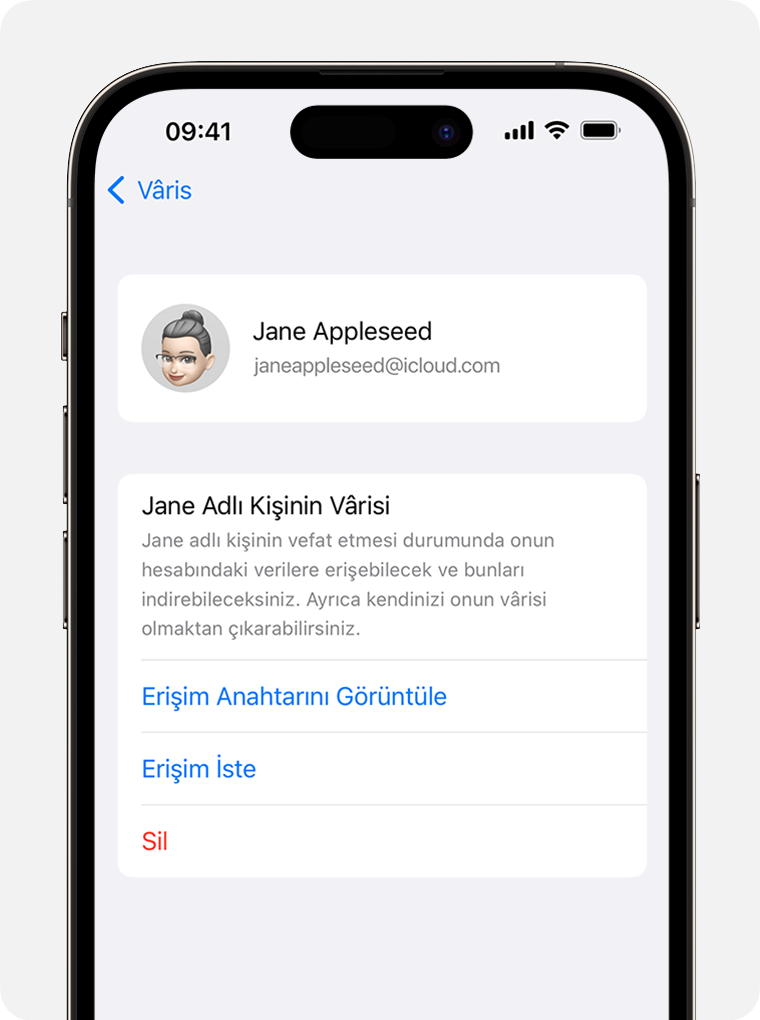
Web üzerinden erişim isteme
Bir Apple aygıtına erişiminiz yoksa ancak erişim anahtarı ve ölüm belgesi varsa isteğinizi web üzerinden başlatabilirsiniz.
Dijital Miras - Erişim Talebi (https://digital-legacy.apple.com).
"Erişim isteyin"i tıklayın ve Apple Kimliğinizle giriş yapın veya istenen irtibat bilgilerini girin.
Kimliğinizi doğrulamak, erişim anahtarınızı girmek ve ölüm belgesini yüklemek için web sitesindeki yönergeleri izleyin.
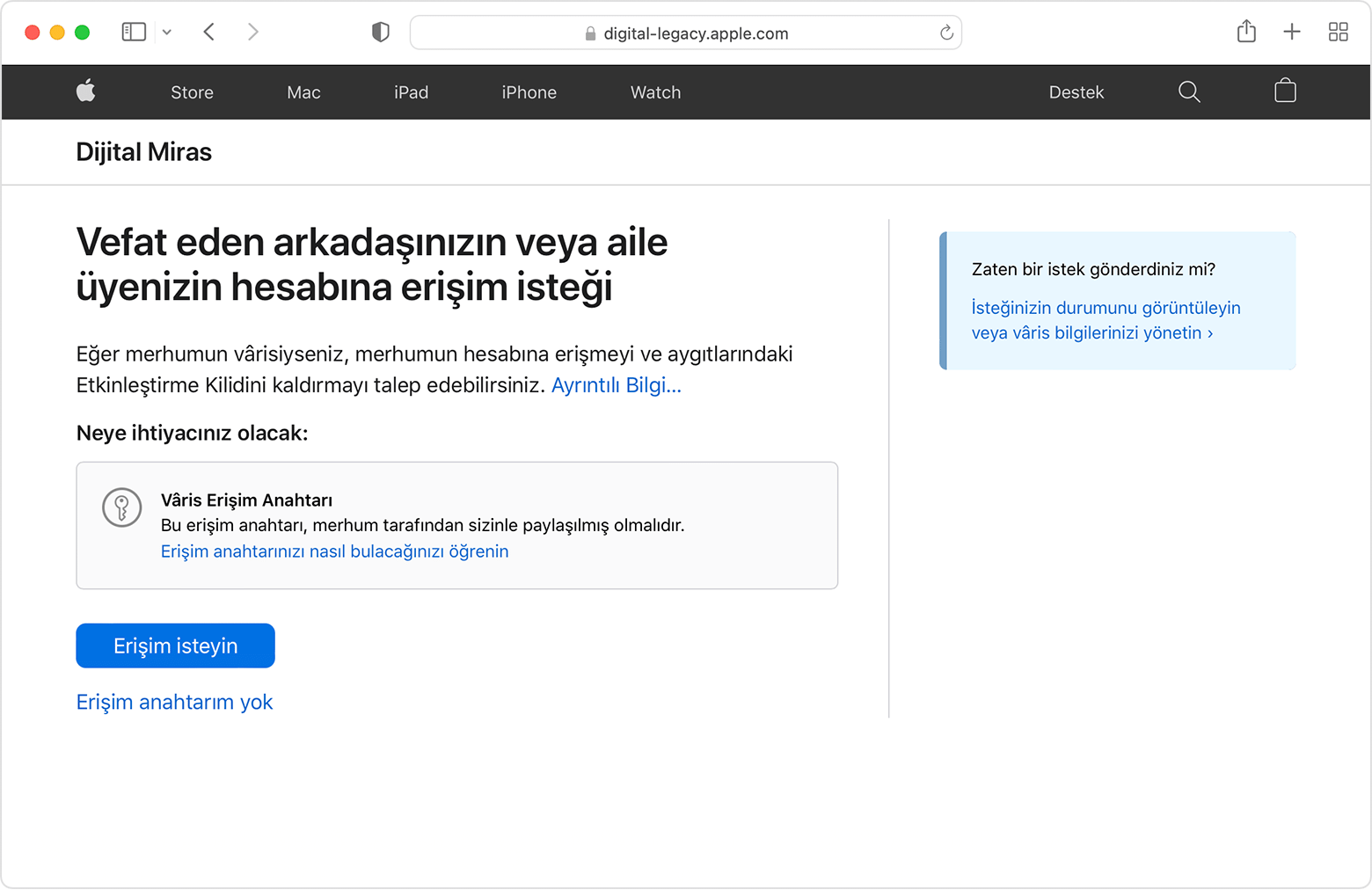
İsteğinizin durumunu Dijital Miras - Yönetme (https://digital-legacy.apple.com/manage) sayfasından kontrol edebilirsiniz.
Vâris isteğiniz onaylandıktan sonra
İsteğiniz doğrulanıp onaylandıktan sonra, size daha fazla ayrıntı ve yönerge içeren bir e-posta gönderilir. E-postada, yakınınızın hesabı için özel bir vâris Apple Kimliği yer alır. Erişim anahtarınızı tekrar girmeniz ve irtibat bilgilerinizi onaylamanız istenecektir. Ardından bir parola oluşturur ve vâris Apple Kimliği için iki faktörlü kimlik doğrulamayı ayarlarsınız. Bu bilgileri, Dijital Miras - Yönetme (https://digital-legacy.apple.com/manage) sayfasından yönetebilirsiniz.
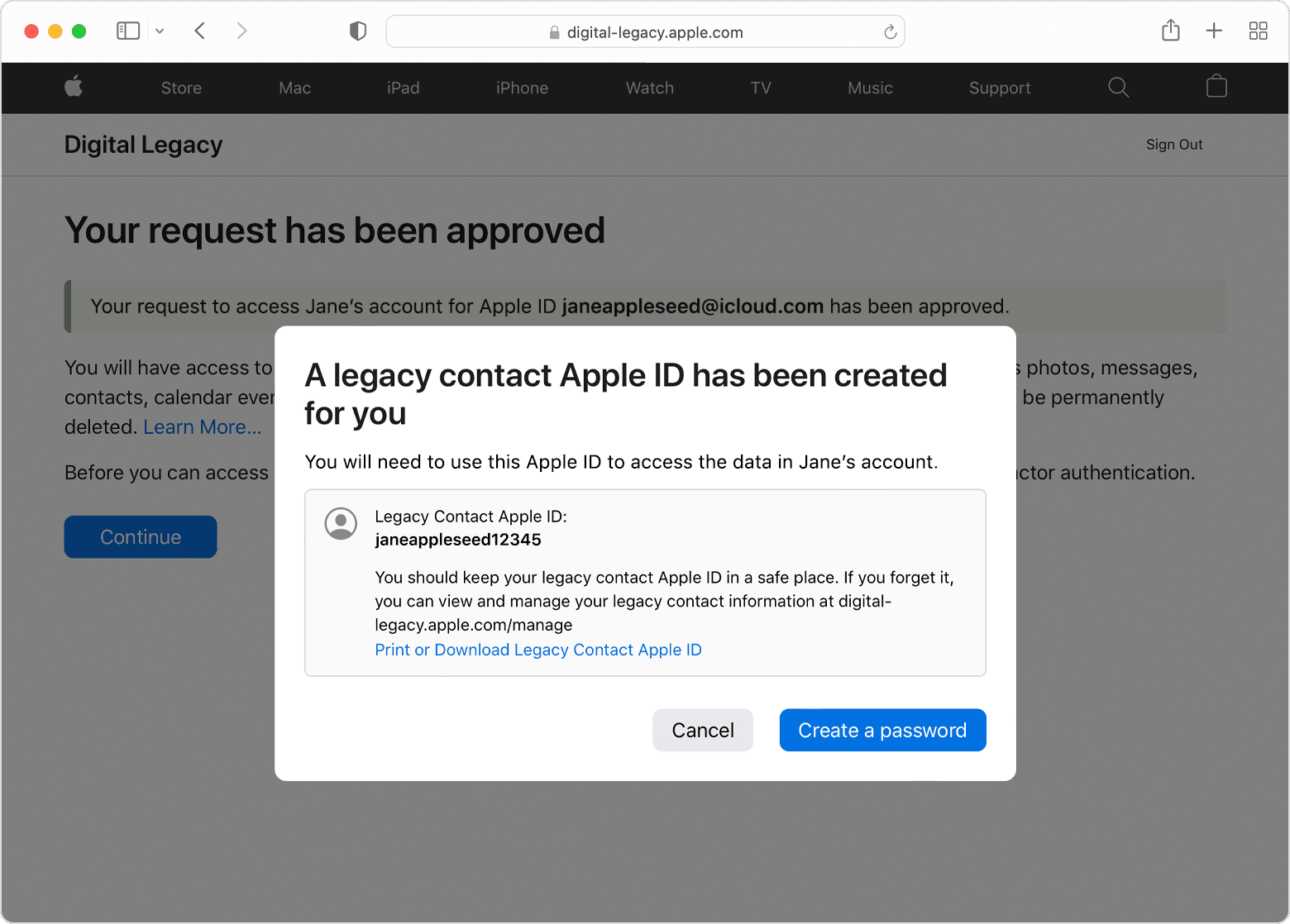
Vâris Apple Kimliğine erişme
Bir parola oluşturup iki faktörlü kimlik doğrulamayı ayarladıktan sonra, vâris Apple Kimliğinizi kullanarak hesaba web'de iCloud.com adresinden giriş yapabilir veya hesap verilerini privacy.apple.com adresinden indirebilirsiniz. İsterseniz tüm Apple Kimliklerinde olduğu gibi bir Apple aygıtına giriş yapmak için vâris Apple Kimliğini de kullanabilirsiniz. Vâris Apple Kimliğini, bir Apple aygıtında iCloud yedeklemesini geri yüklemek için de kullanabilirsiniz. Sağlık verileri ve sesli notlar gibi uçtan uca şifrelenmiş veriler için Vâris erişim anahtarınızı girmeniz istenebilir.
Giriş yapmak için hesabın asıl sahibinin Apple Kimliğini veya kişisel Apple Kimliğinizi değil, vâris Apple Kimliğini kullandığınızdan emin olun.
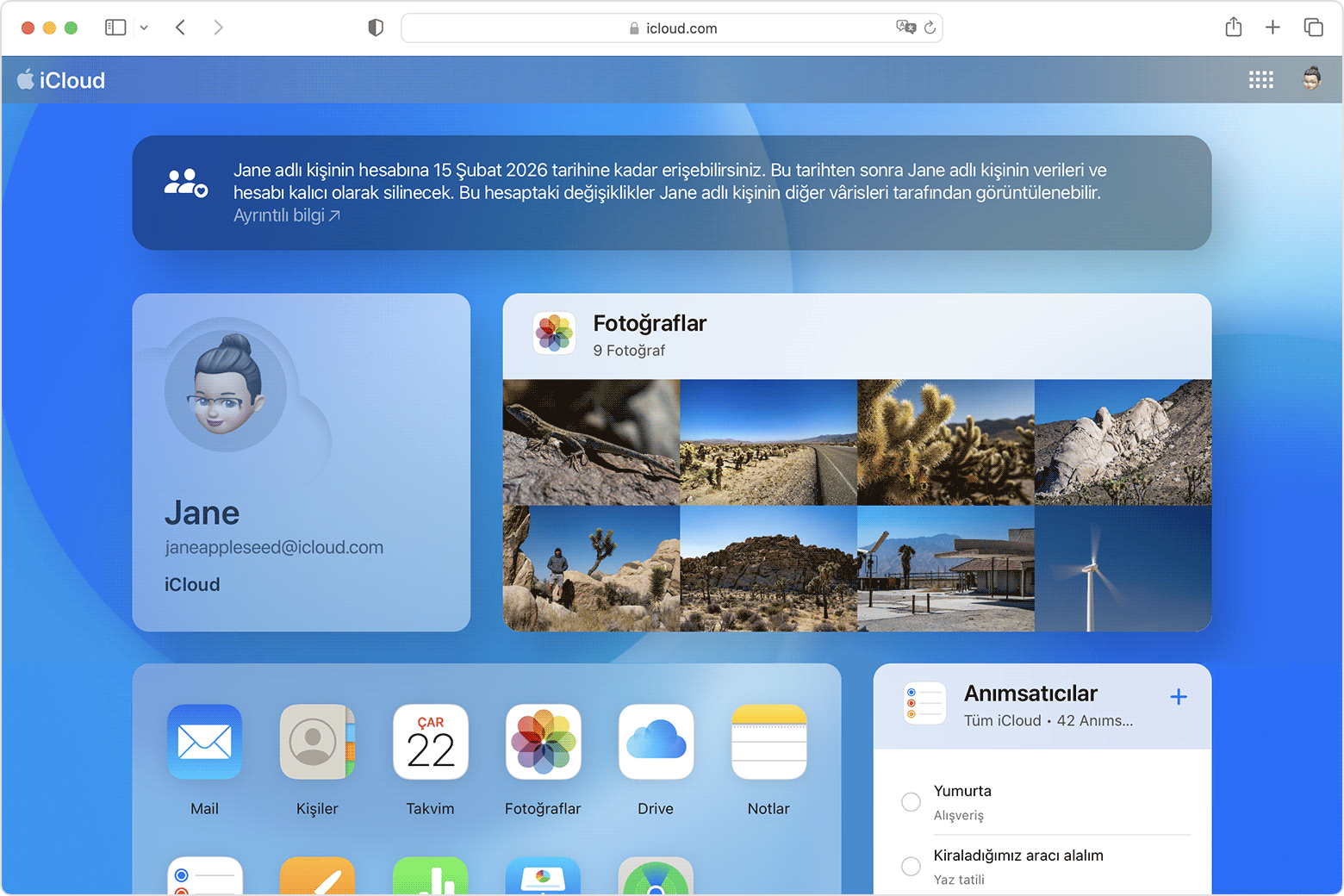
Vâris hesabına kısıtlı bir süre için (ilk vâris hesabı isteğinin onaylanmasından sonraki üç yıl boyunca) erişebilirsiniz. Bu bilgi, onay e-postanızda ve hesapta belirtilir. Bu süre sona erdiğinde vâris hesabı kalıcı olarak silinir. Saklamak istediğiniz içerikleri indirmeniz iyi olacaktır. Yakınınız hesabı için birden fazla Vâris eklediyse diğer kişilerin de vâris hesabına erişebileceğini ve hesabı kalıcı olarak silmek de dahil olmak üzere hesap verileriyle ilgili kararlar alabileceğini lütfen unutmayın.
İsteğiniz onaylandıktan sonra Etkinleştirme Kilidi yakınınızın orijinal Apple Kimliğinin kullanıldığı aygıtlardan kaldırılır. Bu aygıtların, başka bir Apple Kimliği ile kullanılabilmesi için fabrika ayarlarına geri yüklenmesi gerekir.
Daha fazla bilgi
Vâris ekleme hakkında bilgi edinin.
vârisin erişebileceği veriler hakkında bilgi edinin.
* Belge gereksinimleri ülkeye veya bölgeye göre değişiklik gösterebilir. Örneğin Japonya'da, ölüm sertifikası yerine hesap sahibinin ölümünü gösteren bir aile sertifikasına ihtiyacınız olabilir.
Apple tarafından üretilmeyen ürünler veya Apple tarafından denetlenmeyen veya test edilmeyen bağımsız web siteleri hakkındaki bilgiler bir öneri veya onay niteliği taşımadan sunulmuştur. Üçüncü taraf web sitelerinin veya ürünlerinin seçilmesi, performansı veya kullanılması konusunda Apple hiçbir sorumluluk kabul etmez. Apple, üçüncü taraf web sitelerinin doğruluğu veya güvenilirliğiyle ilgili herhangi bir beyanda bulunmamaktadır. Ek bilgi için tedarikçi ile irtibat kurun.